Jak zrobić konkurs WooCommerce dla większej liczby klientów
Opublikowany: 2022-07-05Czy chcesz przeprowadzić konkurs WooCommerce, aby zaangażować swoich klientów i zwiększyć liczbę potencjalnych klientów i sprzedaż?
Konkursy prezentowe to doskonały sposób na przyciągnięcie nowych odwiedzających do sklepu WooCommerce, budowanie świadomości marki i utrzymanie zaangażowania klientów. Co więcej, prezenty WooCommerce mogą zwiększyć lojalność klientów, a z czasem zwiększyć sprzedaż.
W tym artykule dowiesz się, jak skutecznie przeprowadzić konkurs WooCommerce ze swojej witryny WordPress.
- Krok 1. Zainstaluj wtyczkę RafflePress Giveaway
- Krok 2. Wybierz szablon prezentów
- Krok 3. Dodaj nagrodę w konkursie WooCommerce
- Krok 4. Dodaj akcje, aby dołączyć do konkursu
- Krok 5. Dostosuj swój projekt konkursu WooCommerce
- Krok 6. Skonfiguruj ustawienia konkursu
- Krok 7. Opublikuj swój konkurs WooCommerce
- Krok 8. Promuj konkurs swojego sklepu internetowego
- Krok 9. Wybierz zwycięzców konkursu
Dlaczego warto przeprowadzić konkurs WooCommerce?
Jednym z największych wyzwań, z jakimi borykają się właściciele witryn eCommerce, jest przyciąganie nowych klientów i dbanie o to, aby pozostali. Prawda jest taka, że wielu odwiedzających witrynę opuści ją bez kupowania.
Około 30% kupujących, którzy dodają produkty do swoich koszyków, zakończy kasę, podczas gdy pozostali porzucą swoje koszyki. Kiedy ci ludzie odejdą, trudno ich odzyskać.
Dlatego musisz znaleźć sposób, aby pozostać w kontakcie.
Prowadzenie konkursów lub konkursów daje użytkownikom ciekawy powód do dłuższego pozostania w Twojej witrynie. To także sprytny sposób na powiększanie listy e-mailowej, zbieranie opinii klientów i zdobywanie większej liczby obserwujących w mediach społecznościowych.
Wszystkie powyższe prowadzą do większej sprzedaży WooCommerce i lojalności kupujących.
Teraz, gdy znasz już zalety konkursów WordPress, przyjrzyjmy się krokom tworzenia konkursu WooCommerce w celu rozwoju Twojej firmy.
Jak stworzyć konkurs lub prezent WooCommerce
W tym samouczku użyjemy wtyczki konkursowej WordPress o nazwie RafflePress.
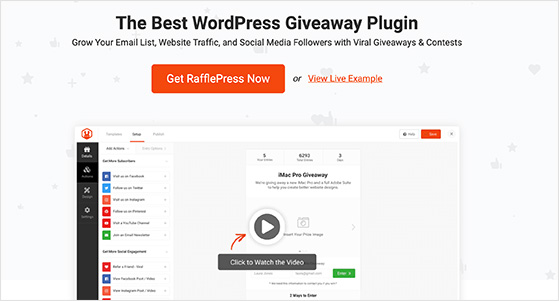
RafflePress to najlepsza darmowa wtyczka WordPress. Dzięki kreatorowi typu „przeciągnij i upuść” umożliwia łatwe prowadzenie wirusowych konkursów i prezentów z Twojej witryny.
Ta potężna wtyczka zawiera akcje rozdawania nagród w mediach społecznościowych, aby zwiększyć świadomość marki i dotrzeć do nowych klientów. Możesz także użyć RafflePress do zbierania adresów e-mail, zwiększania lojalności klientów i zwiększania liczby obserwujących w mediach społecznościowych.
Wykonaj poniższe czynności, aby organizować konkursy w WooCommerce za pomocą RafflePress.
Krok 1. Zainstaluj wtyczkę RafflePress Giveaway
Najpierw kliknij ten link, aby rozpocząć korzystanie z RafflePress i pobrać wtyczkę.
Uwaga: Dostępna jest bezpłatna wersja RafflePress, ale użyjemy wersji premium, aby zaprezentować wszystkie funkcje.
Następnie zainstaluj i aktywuj RafflePress na swojej stronie WordPress. Jeśli potrzebujesz pomocy, możesz skorzystać z tego przewodnika na temat instalacji wtyczki WordPress.
Po zainstalowaniu RafflePress zobaczysz ekran powitalny z prośbą o wprowadzenie klucza licencyjnego.

Klucz licencyjny możesz znaleźć na stronie RafflePress na swoim koncie w zakładce Do pobrania.
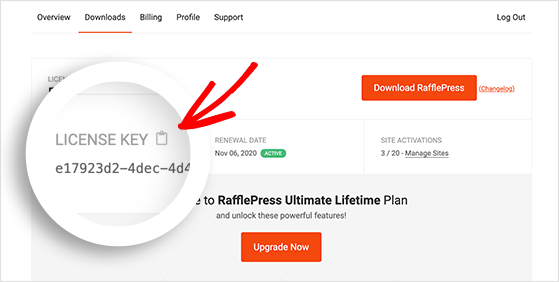
Jeśli nie widzisz ekranu powitalnego, możesz wprowadzić swój klucz licencyjny, przechodząc do RafflePress » Ustawienia .
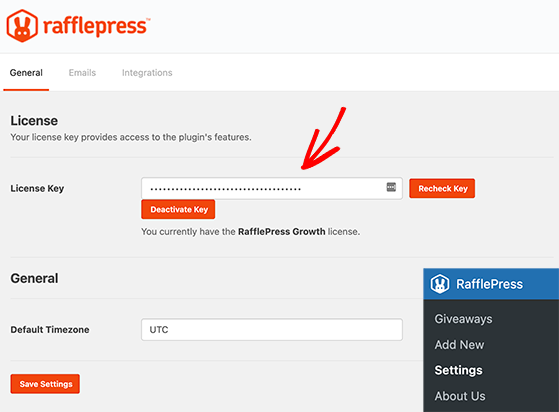
Następnie kliknij przycisk Zweryfikuj klucz , aby aktywować licencję. Teraz jesteś gotowy, aby zbudować swój pierwszy konkurs WooCommerce.
Krok 2. Wybierz szablon prezentów
Tworzenie gratisów z RafflePress jest łatwe. Przejdź do RafflePress » Prezenty i kliknij przycisk Dodaj nowy , aby rozpocząć.
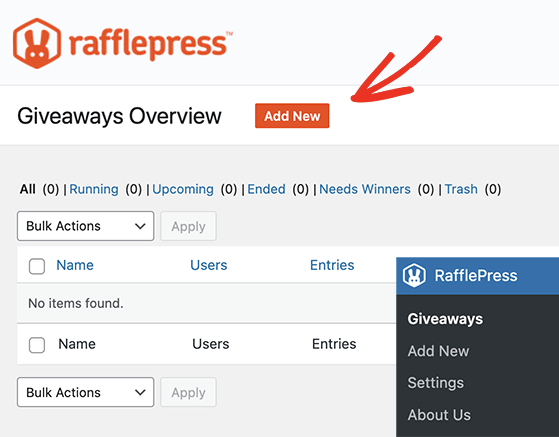
Jesteś teraz w kreatorze prezentów RafflePress, a Twoim pierwszym zadaniem jest nadanie nazwy Twojemu prezentowi.
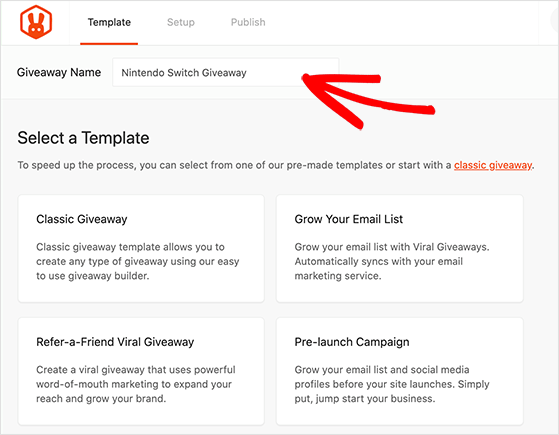
Następnie wybierz szablon, który będzie punktem wyjścia.
RafflePress oferuje różne szablony prezentów, które skupiają się na różnych celach. Mogą pomóc Ci osiągnąć konkretne cele związane z rozdawaniem nagród, takie jak zwiększenie liczby subskrybentów wiadomości e-mail, obserwujących w mediach społecznościowych i nie tylko.
Wybierz więc szablon, który najlepiej odpowiada Twojemu celowi związanemu z rozdawaniem nagród. Alternatywnie możesz wybrać szablon Classic, aby zacząć od prostego frameworka do rozdawania nagród.
Następnie najedź myszą na szablon, a następnie kliknij przycisk Użyj tego szablonu , aby uruchomić go w kreatorze RafflePress.
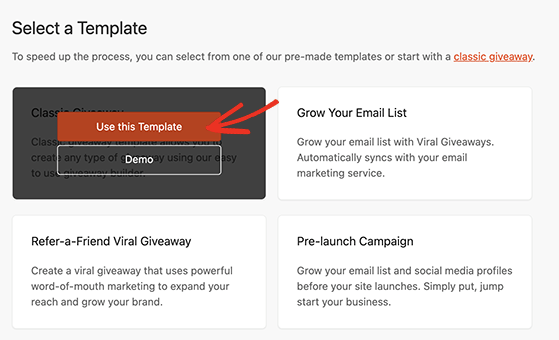
Krok 3. Dodaj nagrodę w konkursie WooCommerce
Twoim następnym zadaniem jest dodanie szczegółów nagrody dla Twojego prezentu WooCommerce. Powinno to zawierać zdjęcie nagrody, tytuł i opis.
Kliknij ikonę ołówka pod nagłówkiem Szczegóły nagrody Giveaway , aby edytować tytuł i opis nagrody.
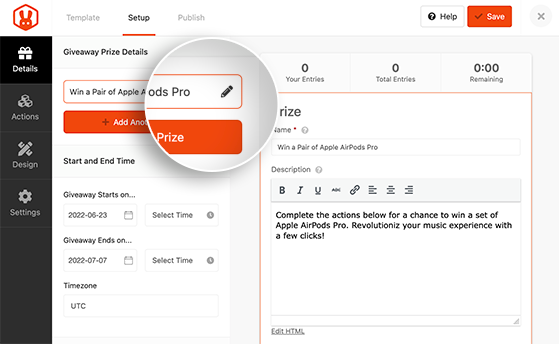
Następnie kliknij przycisk Wybierz obraz , aby przesłać obraz swojej nagrody i kliknij przycisk Zakończ edycję . Następnie RafflePress wyświetli Twój obraz na górze widżetu prezentów.
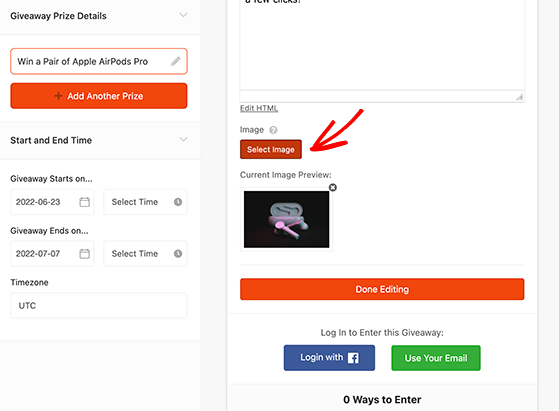
Następnie przejdź do panelu po lewej stronie i wybierz datę rozpoczęcia i zakończenia kampanii. Upewnij się, że masz wystarczająco dużo czasu na skuteczną promocję konkursu.
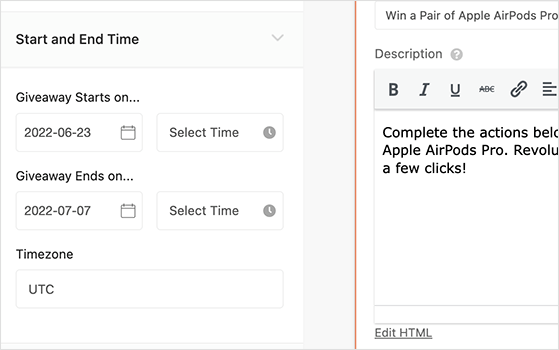
Sprawdź nasz przewodnik, aby dowiedzieć się, jak długo powinna trwać gratisów, jeśli potrzebujesz wskazówek.
Krok 4. Dodaj akcje, aby dołączyć do konkursu
Teraz nadszedł czas, aby dodać akcje z gratisami do widżetu konkursowego. Akcje to zadania, które odwiedzający powinni wykonać, aby zdobyć zgłoszenia do konkursu i szansę na wygraną.
RafflePress oferuje wiele różnych działań, które pomogą Ci osiągnąć cele kampanii, w tym działania na Facebooku, Twitterze, Pinterest, LinkedIn, TikTok i innych. Dobrą praktyką jest wybieranie działań, które zwiększają dotarcie Twojego sklepu do nowych odbiorców i angażują dotychczasowych klientów.
Kliknij kartę Akcje w panelu po lewej stronie, aby zobaczyć wszystkie dostępne akcje.
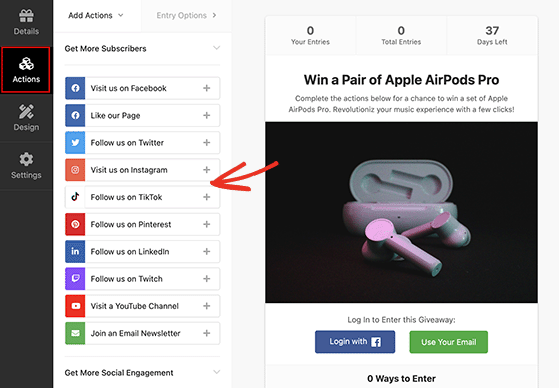
Gdy klikniesz akcję, RafflePress doda ją do widżetu prezentów w sekcji szczegółów nagrody. Podobnie możesz kliknąć określoną akcję, aby otworzyć jej panel ustawień po lewej stronie.
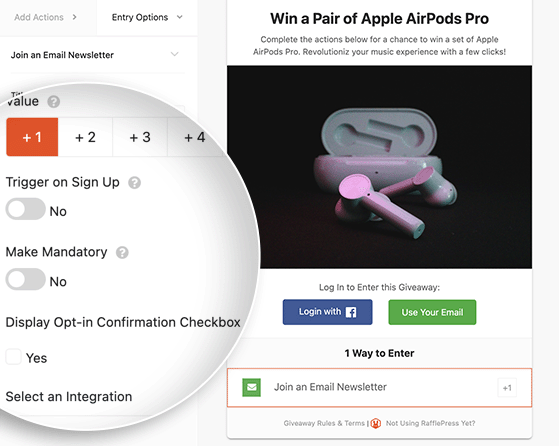
Wszystkie akcje RafflePress mają kilka standardowych ustawień:
- Tytuł: dodaj niestandardowy tytuł akcji.
- Wartość: liczba wpisów, które akcja jest warta.
- Obowiązkowe: aby zakwalifikować się do wykonania zadania, należy uczynić to wymaganiem.
- Zezwalaj na codzienne wpisy: pozwól użytkownikom wchodzić codziennie, aby uzyskać dodatkowe wpisy.
Ponadto zobaczysz kilka ustawień, które są specyficzne dla tej akcji gratisów.
Na przykład akcja Dołącz do biuletynu e-mail umożliwia automatyczne dodawanie użytkowników do listy, gdy zarejestrują się, aby otrzymać prezent. Umożliwia również integrację z popularnymi usługami e-mail marketingu i wyświetlanie pola wyboru potwierdzenia wyboru.
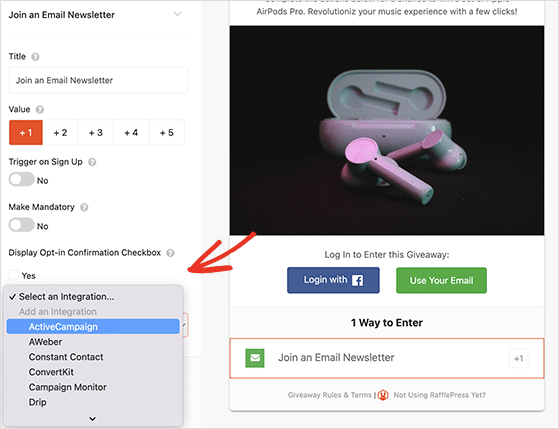
Alternatywnie czynność Obejrzyj wideo umożliwia wprowadzenie adresu URL wideo w panelu ustawień.
W ten sposób Twój film zostanie automatycznie umieszczony w widżecie prezentów, gdy konkurs zostanie opublikowany. Oto przykład, jak to wygląda:
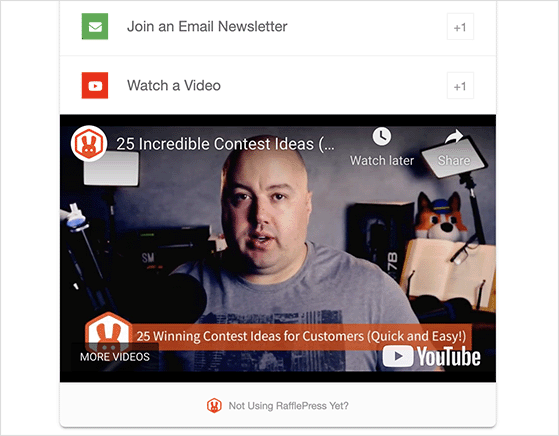
Zmiana aranżowania akcji Giveaway
Do widżetu możesz dodać nieograniczoną liczbę akcji związanych z gratisami. Dodanie większej liczby akcji daje użytkownikom więcej możliwości dołączenia do konkursu. Co więcej, pomaga dotrzeć do większej liczby kanałów marketingowych i mediów społecznościowych.

Rozsądnym pomysłem jest ustalanie priorytetów akcji rozdawania nagród według celu. Na przykład, jeśli Twoim najważniejszym celem jest powiększanie listy e-mailowej, przenieś ją na górę i ustaw jako obowiązkową.
Przeciągnij i upuść dowolną akcję, aby zmienić jej rozmieszczenie w widżecie prezentów.
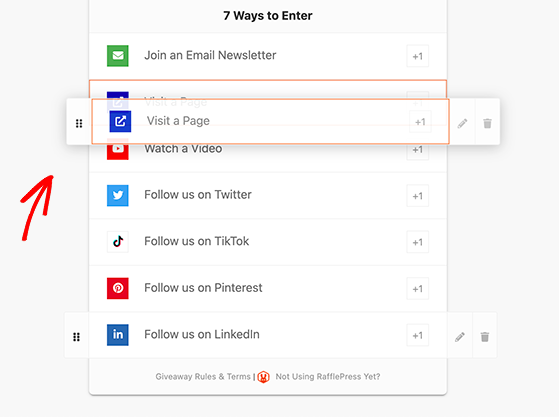
Powinieneś również kliknąć przycisk Zapisz na tym etapie, aby zapisać zmiany.
Krok 5. Dostosuj swój projekt konkursu WooCommerce
Następnym krokiem jest zmiana stylu widżetu prezentów, aby przyciągał wzrok i był atrakcyjny dla odwiedzających. Kliknij więc kartę Projekt , aby wyświetlić opcje projektowania i dostosowywania RafflePress.
Możesz zmienić układ i czcionki widżetu oraz wybrać niestandardowy kolor przycisku.
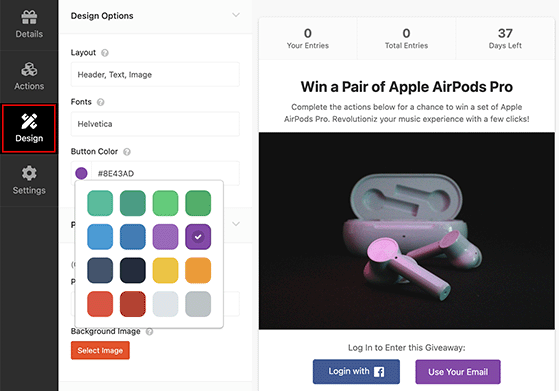
Ponadto możesz wybrać niestandardowy kolor tła lub przesłać obraz tła, jeśli planujesz opublikować swój konkurs na stronie docelowej (omówimy to później).
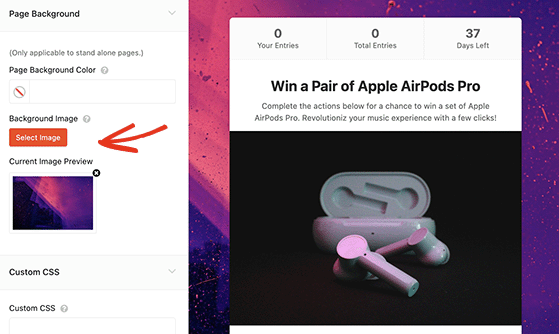
Gdy jesteś zadowolony z projektu konkursu, kliknij przycisk Zapisz , aby zapisać zmiany.
Krok 6. Skonfiguruj ustawienia konkursu
Następnym krokiem jest dostosowanie ustawień Twojego prezentu. RafflePress ma kilka ustawień, które dają Ci kontrolę nad Twoją kampanią.
Wybierz kartę Ustawienia i kliknij nagłówek Ogólne , aby wyświetlić podstawowe ustawienia, w tym:
- Nazwa prezentu
- Link bezpośredni do strony (URL)
- Pokaż lub ukryj zwycięzców
- Ogranicz rejestracje na IP
- Pokaż link do RafflePress
- Adres URL partnera RafflePress
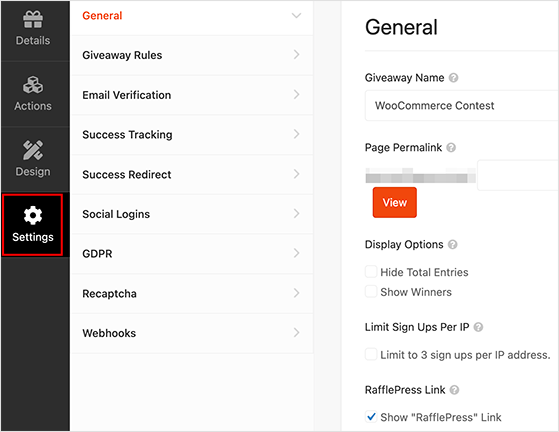
Następnie kliknij nagłówek Zasady konkursu. RafflePress oferuje generator reguł gratisów, który automatycznie pozwala na generowanie reguł dla Twojego konkursu.
Po prostu kliknij przycisk + Generuj reguły , wprowadź szczegóły konkursu i kliknij przycisk Generuj.
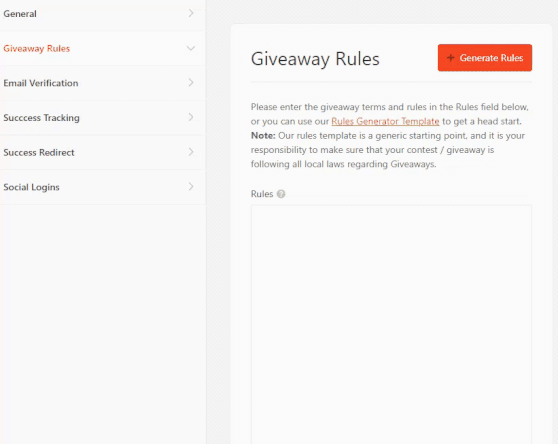
Inne ustawienia, które możesz skonfigurować w RafflePress obejmują:
- Weryfikacja adresu e-mail: akceptuj tylko wpisy od osób, które weryfikują swój adres e-mail.
- Śledzenie sukcesu: dodaj Google Analytics i inne kody śledzenia do swojego konkursu.
- Przekierowanie sukcesu: przekieruj użytkowników na określoną stronę po wejściu.
- Loginy społecznościowe: umożliwiają użytkownikom logowanie się przy użyciu ich danych logowania na Facebooku.
- RODO: zawiera pole wyboru, z którym użytkownicy muszą się zgodzić, aby się zarejestrować.
- Recaptcha: zmniejsz ilość spamu i fałszywych wpisów dzięki Google Recaptcha.
- Webhooki: połącz się z tysiącami usług marketingowych, e-mail i automatyzacji.
Pamiętaj, aby zapisać zmiany po skonfigurowaniu ustawień.
Krok 7. Opublikuj swój konkurs WooCommerce
Gdy Twój konkurs będzie gotowy, możesz dodać go do swojego sklepu internetowego. Dodanie prezentu w dowolnym miejscu w WooCommerce jest bardzo łatwe.
RafflePress oferuje 3 opcje publikacji:
- Użyj bloku RafflePress, aby umieścić prezent w poście lub na stronie.
- Użyj skróconego kodu, aby dodać prezent do postów, stron, widżetów paska bocznego i stron produktów.
- Utwórz samodzielną stronę docelową z gratisami.
1. Dodawanie bloku prezentów do postów lub stron
Aby umieścić prezent w poście lub na stronie z blokiem WordPress, utwórz nowy post lub edytuj już istniejący. Następnie kliknij ikonę plusa (+), aby wybrać nowy blok i znaleźć blok RafflePress.
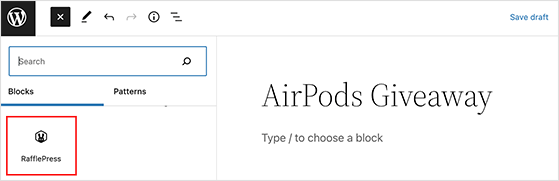
Kliknij blok, aby dodać go do swojego posta lub strony. Następnie wybierz rozwijaną listę i wybierz prezent z menu.
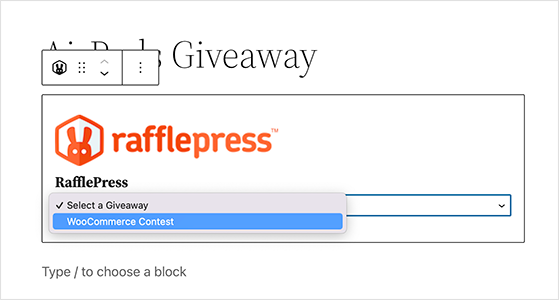
WordPress umieści prezent bezpośrednio w Twoim poście lub na stronie. Teraz możesz kliknąć przycisk Podgląd na żywo, aby zobaczyć, jak to wygląda.
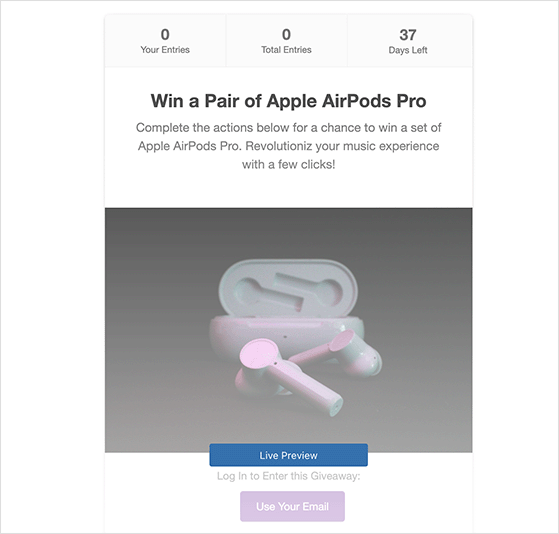
2. Dodawanie konkursu za pomocą krótkiego kodu
Skróty są przydatne, jeśli chcesz dodać prezent do strony produktu, widżetu paska bocznego lub gdzieś w motywie WordPress.
Edytuj swój prezent, a następnie kliknij zakładkę Opublikuj , aby znaleźć swój krótki kod RafflePress. Następnie kliknij opcję WordPress Shortcode i możesz skopiować krótki kod z dołu ekranu.
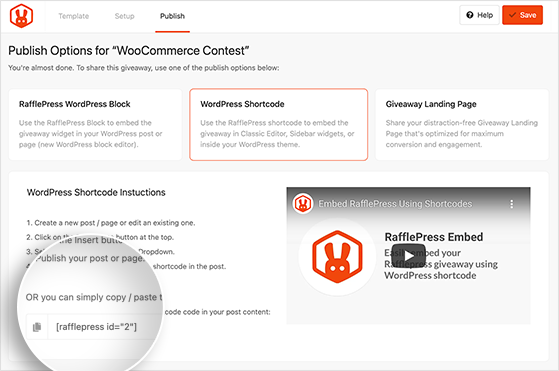
Teraz możesz wkleić krótki kod RafflePress w dowolnym miejscu w swoim sklepie WooCommerce.
3. Utwórz stronę docelową prezentów
RafflePress oferuje łatwy sposób na osadzenie konkursu na samodzielnej stronie docelowej z gratisami. Jest to doskonały sposób na usunięcie zakłóceń i zwiększenie liczby wpisów.
Na karcie Opublikuj kliknij opcję Strona docelowa Giveaway .
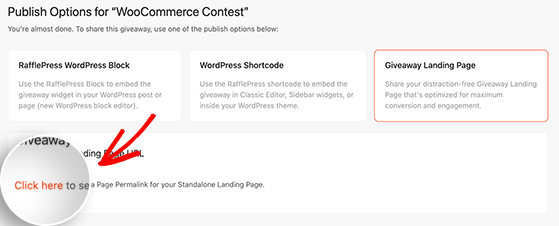
Następnie kliknij link, aby wpisać adres URL strony docelowej.
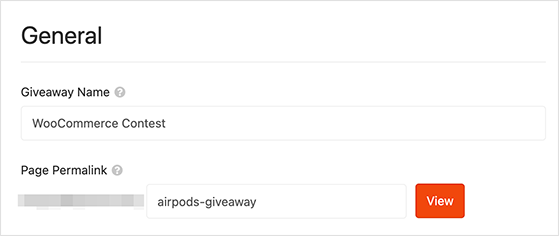
Na koniec możesz kliknąć przycisk Wyświetl , aby wyświetlić podgląd swojej strony docelowej z nagrodami WooCommerce.
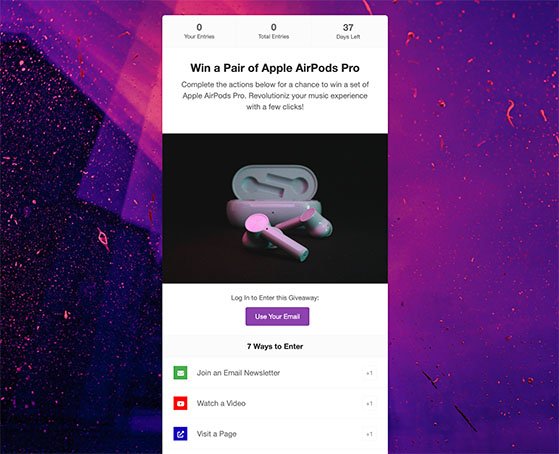
Krok 8. Promuj konkurs swojego sklepu internetowego
Po utworzeniu prezentu WooCommerce musisz zacząć promować go w swoich kanałach marketingowych.
Inteligentni właściciele firm zaczynają promować swoje prezenty, zanim zostaną opublikowane, aby wzbudzić podekscytowanie i niecierpliwość.
Na przykład możesz promować swój konkurs poprzez:
- Wysyłanie biuletynu e-mail
- Udostępnianie linku do gratisów w mediach społecznościowych
- Dodanie upominków do katalogów loterii i konkursów
- Wysyłanie powiadomień push
Nie zapominaj, że możesz promować swój konkurs na swoich stronach internetowych za pomocą narzędzi takich jak OptinMonster.
Krok 9. Wybierz zwycięzców konkursu
RafflePress automatycznie rozpocznie i zakończy Twój konkurs WooCommerce w określonych przez Ciebie terminach i godzinach. Podobnie możesz użyć RafflePress, aby wybrać zwycięzcę konkursu po zakończeniu konkursu.
Aby to zrobić, przejdź do RafflePress » Giveaways z pulpitu WordPress, a następnie kliknij link Needs Winners obok odpowiedniego konkursu.
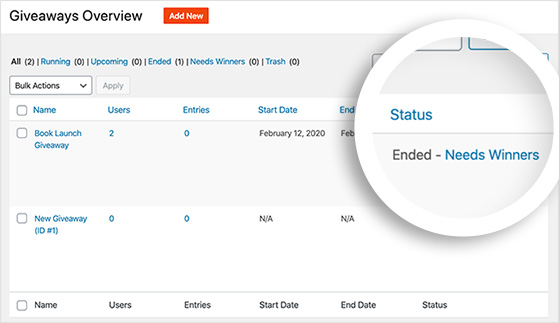
Następnie wprowadź liczbę zwycięzców na następnym ekranie i kliknij przycisk „Wybierz zwycięzców teraz”, aby losowo wybrać zwycięzców.
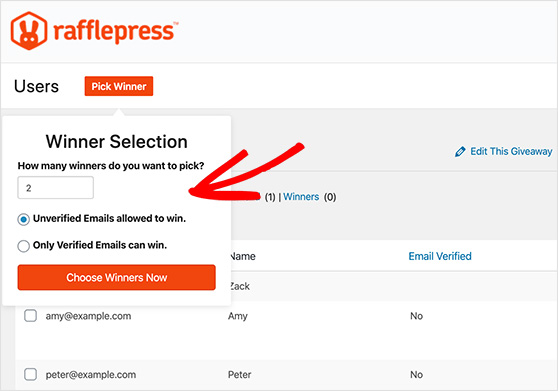
Na koniec RafflePress wyróżni zwycięzcę ikoną trofeum. Następnie możesz kliknąć, aby wysłać zwycięzcy wiadomość e-mail z dobrą wiadomością.
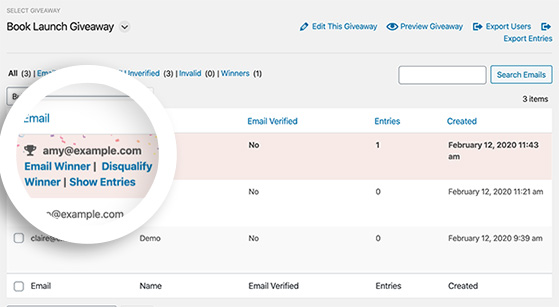
Następne kroki
Mamy nadzieję, że ten samouczek pomógł i możesz teraz stworzyć konkurs WooCommerce, aby rozwijać swoją firmę. Może Ci się również spodobać ten przewodnik dotyczący dystrybucji kodów kuponów w celu zwiększenia sprzedaży.
Alternatywnie, jeśli jesteś gotowy, aby zacząć tworzyć wirusowe prezenty w WordPressie:
Zacznij korzystać z RafflePress już dziś.
Jeśli podobał Ci się ten artykuł, zasubskrybuj nasz kanał YouTube z samouczkami wideo RafflePress. Możesz nas również znaleźć na Twitterze i Facebooku.
